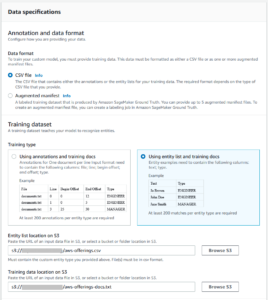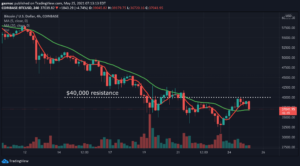I browser web possono essere un unico pannello di controllo che consente alle organizzazioni di interagire con le proprie informazioni: è possibile visualizzare e accedere a tutti gli strumenti su un'unica schermata in modo che gli utenti non debbano passare da un'applicazione all'altra e da un'interfaccia all'altra. Ad esempio, un call center per i clienti potrebbe disporre di diverse applicazioni per visualizzare le recensioni dei clienti, i feed dei social media e i dati dei clienti. Ciascuna di queste applicazioni interagisce con i browser web. Se le informazioni sono in una lingua che l'utente non parla, tuttavia, spesso è necessario richiamare un'applicazione separata per tradurre il testo. I plug-in del browser Web consentono la personalizzazione di questa esperienza utente.
Amazon Traduttore è un servizio di traduzione automatica neurale che offre traduzioni linguistiche rapide, di alta qualità, convenienti e personalizzabili. La traduzione automatica neurale è una forma di automazione della traduzione linguistica che utilizza modelli di deep learning per fornire traduzioni più accurate e dal suono più naturale rispetto ai tradizionali algoritmi di traduzione statistici e basati su regole. Al momento della stesura di questo post, Amazon Translate supporta 75 lingue e 5,550 coppie di lingue. Per l'elenco più recente, vedere il Guida per sviluppatori di Amazon Translate.
Con il plug-in del browser Web di Amazon Translate, puoi semplicemente fare clic su un pulsante e far tradurre un'intera pagina Web nella lingua che preferisci. Questo plug-in del browser funziona nei browser basati su Chromium e Firefox.
Questo post mostra come utilizzare un plug-in del browser per tradurre rapidamente pagine Web con traduzione neurale con Amazon Translate.
Panoramica della soluzione
Per utilizzare il plug-in, installalo in un browser sulla tua workstation. Per tradurre una pagina Web, attiva il plug-in, che si autentica su Amazon Translate utilizzando Gestione dell'identità e dell'accesso di AWS (IAM), invia il testo della pagina che desideri tradurre al servizio Amazon Translate e restituisce il testo tradotto da visualizzare nel browser web. Il plug-in del browser consente inoltre la memorizzazione nella cache delle pagine tradotte. Quando la memorizzazione nella cache è abilitata, le traduzioni richieste per una pagina Web vengono memorizzate nella cache del tuo computer locale in base alle loro coppie di lingue. Il caching migliora la velocità di traduzione della pagina e riduce il numero di richieste effettuate al servizio Amazon Translate, con un potenziale risparmio di tempo e denaro.
Per installare e utilizzare il plug-in, completare i seguenti passaggi:
- Configura un utente e le credenziali IAM.
- Installa il plug-in del browser.
- Configura il plug-in del browser.
- Usa il plugin per tradurre il testo.
Il plug-in del browser è disponibile su GitHub.
Prerequisiti
Per questa procedura dettagliata, è necessario disporre dei seguenti prerequisiti:
- An Account AWS
- Un browser Web compatibile
- I privilegi per creare utenti IAM per l'autenticazione in Amazon Translate
Per ulteriori informazioni su come Amazon Translate interagisce con IAM, consulta Gestione di identità e accessi per Amazon Translate.
Configura un utente e le credenziali IAM
Il plug-in del browser deve essere configurato con le credenziali per accedere ad Amazon Translate. IAM è configurato con una policy gestita da AWS chiamata TranslateReadOnly. Questa policy consente chiamate API ad Amazon Translate. Per configurare un utente IAM di sola lettura, completa i seguenti passaggi:
- Sulla console IAM, scegli Utenti nel riquadro di navigazione sotto Gestione degli accessi.

- Scegli Aggiungi utenti.
- Nel nome utente, accedere
TranslateBrowserPlugin. - Scegli Avanti: Autorizzazioni.

- Per aggiungere autorizzazioni, scegli Allegare direttamente le politiche esistenti e scegli la polizza
TranslateReadOnly. - Scegli Avanti: Tag.

- Facoltativamente, assegna all'utente un tag e scegli Avanti: Revisione.

- Rivedi il nuovo ruolo e scegli Creare un utente.
- Scegli Scarica il file .csv e salvare le credenziali in locale.
Sebbene queste credenziali forniscano solo l'accesso più restrittivo ad Amazon Translate, dovresti prestare la massima attenzione a queste credenziali in modo che non vengano condivise con entità non desiderate. AWS o Amazon non saranno responsabili se i nostri clienti condividono le loro credenziali.
Installa il plug-in del browser
Il plug-in del browser Web è supportato in tutti i browser basati su Chromium. Per installare il plug-in in Chrome, completare i seguenti passaggi:
- Scarica il file extension.zip da GitHub.
- Decomprimi il file sul tuo computer locale.
- In Chrome, scegli l'icona delle estensioni.

- Scegli Gestisci estensioni.

- Toggle modalità sviluppatore on.

- Scegli Carica spacchettato e punta alla cartella dell'estensione che hai appena decompresso.
Configura il plug-in
Per configurare il plug-in, completare i seguenti passaggi:
- Nel tuo browser, scegli la barra degli strumenti delle estensioni e scegli Amazon Traduttore, il plugin appena installato.
Puoi scegliere l'icona della puntina per un accesso più facile in seguito.
- Scegli Impostazioni estensione.
- Nel Regione AWS, inserisci la Regione più vicina a te.
- Nel ID chiave di accesso AWS, inserisci la chiave di accesso AWS dal foglio di calcolo scaricato.
- Nel Chiave di accesso segreto AWS, inserisci la chiave di accesso segreta dal foglio di calcolo.
- Selezionare la casella di controllo per abilitare la memorizzazione nella cache.
- Scegli Salva impostazioni.

Usa il plugin con Amazon Translate
Ora il plugin è pronto per essere utilizzato.
- Per iniziare, apri una pagina web in un browser da tradurre. Per questo post, usiamo il pagina di destinazione per Amazon Translate in tedesco.

- Apri il plug-in del browser e scegli Amazon Traduttore nell'elenco delle estensioni del browser come hai fatto in precedenza.
- Per la lingua di partenza, scegli Automatico affinché Amazon Translate utilizzi il rilevamento automatico della lingua e scegli la lingua di destinazione.
- Scegli Traduci..

Il plugin invia il testo ad Amazon Translate e traduce il contenuto della pagina in inglese.
Costo
Amazon Translate ha un prezzo di $ 15 per milione di caratteri ripartiti in base al numero di caratteri ($ 0.000015 per carattere).
Inoltre ricevi gratuitamente 2 milioni di caratteri al mese per 12 mesi, a partire dalla data in cui crei la tua prima richiesta di traduzione. Per ulteriori informazioni, vedere Prezzi di Amazon Translate.
La pagina di destinazione di Amazon Translate che abbiamo tradotto ha circa 8,000 caratteri, per cui la traduzione costa circa $ 0.12. Con la funzione di memorizzazione nella cache abilitata, le chiamate successive per tradurre la pagina per la coppia di lingue utilizzano la copia memorizzata nella cache locale e non richiedono chiamate ad Amazon Translate.
Conclusione
Amazon Translate fornisce la traduzione di reti neurali per 75 lingue e 5,550 combinazioni linguistiche. Puoi integrare Amazon Translate in un plug-in del browser, per integrare perfettamente la traduzione nel flusso di lavoro di un'applicazione. Non vediamo l'ora di sapere in che modo l'utilizzo di questo plug-in aiuta ad accelerare i carichi di lavoro di traduzione! Scopri di più su Amazon Translate su Guida per sviluppatori di Amazon Translate, o Blog dell'AWS.
Informazioni sugli autori
 Andrea Stacy è uno sviluppatore front-end con AWS Professional Services. Ad Andrew piace creare esperienze utente deliziose per i clienti attraverso lo sviluppo e il design di UI/UX. Quando è fuori orario, Andrew si diverte a giocare con i suoi figli, scrivere codice, provare bevande artigianali o costruire cose intorno alla casa.
Andrea Stacy è uno sviluppatore front-end con AWS Professional Services. Ad Andrew piace creare esperienze utente deliziose per i clienti attraverso lo sviluppo e il design di UI/UX. Quando è fuori orario, Andrew si diverte a giocare con i suoi figli, scrivere codice, provare bevande artigianali o costruire cose intorno alla casa.
 Ron Weistein è un Solutions Architect specializzato in Intelligenza Artificiale e Machine Learning nel settore pubblico AWS. Ron ama lavorare con i suoi clienti su come AI/ML può accelerare e trasformare il loro business. Quando non è al lavoro, a Ron piace stare all'aria aperta e passare il tempo con la sua famiglia.
Ron Weistein è un Solutions Architect specializzato in Intelligenza Artificiale e Machine Learning nel settore pubblico AWS. Ron ama lavorare con i suoi clienti su come AI/ML può accelerare e trasformare il loro business. Quando non è al lavoro, a Ron piace stare all'aria aperta e passare il tempo con la sua famiglia.
- '
- 000
- 100
- Chi siamo
- accelerare
- accesso
- gestione degli accessi
- Algoritmi
- Tutti
- Amazon
- Amazon Traduttore
- api
- Applicazioni
- applicazioni
- in giro
- artificiale
- intelligenza artificiale
- Intelligenza artificiale e apprendimento automatico
- Automazione
- disponibile
- AWS
- Bevande
- Scatola
- del browser
- Costruzione
- affari
- chiamata
- che
- Chrome
- Orologio
- codice
- consolle
- testuali
- Creazione
- Credenziali
- Clienti
- dati
- apprendimento profondo
- Design
- rivelazione
- Costruttori
- Mercato
- DID
- diverso
- non
- Inglese
- esempio
- esperienza
- Esperienze
- estensioni
- famiglia
- FAST
- caratteristica
- Nome
- modulo
- Avanti
- Gratis
- aiuta
- Casa
- Come
- HTTPS
- IAM
- ICON
- Identità
- informazioni
- Intelligence
- IT
- Le
- bambini
- pagina di destinazione
- Lingua
- Le Lingue
- con i più recenti
- IMPARARE
- apprendimento
- Lista
- locale
- a livello locale
- machine learning
- traduzione automatica
- Fare
- gestione
- Media
- milione
- modelli
- soldi
- mese
- Scopri di più
- maggior parte
- Navigazione
- Rete
- Neurale
- rete neurale
- aprire
- organizzazioni
- all'aperto
- plug-in
- i plugin
- Termini e Condizioni
- politica
- professionale
- fornire
- fornisce
- la percezione
- settore pubblico
- richiesto
- problemi
- Recensioni
- RON
- risparmio
- allo
- settore
- Servizi
- set
- Condividi
- condiviso
- So
- Social
- Social Media
- Soluzioni
- velocità
- Spendere
- Foglio di calcolo
- iniziato
- supportato
- supporti
- Interruttore
- Target
- L’ORIGINE
- Attraverso
- tempo
- strumenti
- tradizionale
- Trasformare
- Traduzione
- Traduzioni
- utenti
- sito web
- browser web
- Browser Web
- Lavora
- flusso di lavoro
- lavoro
- lavori
- scrittura